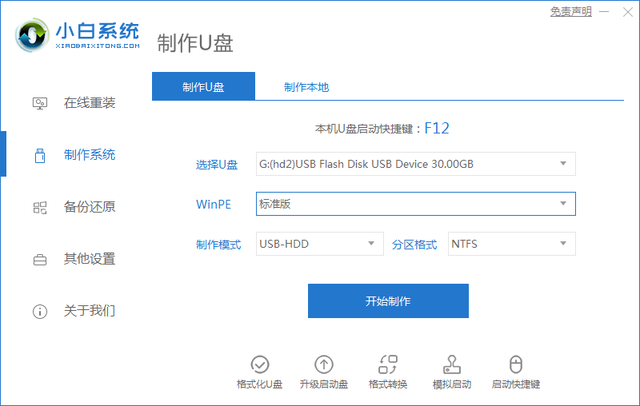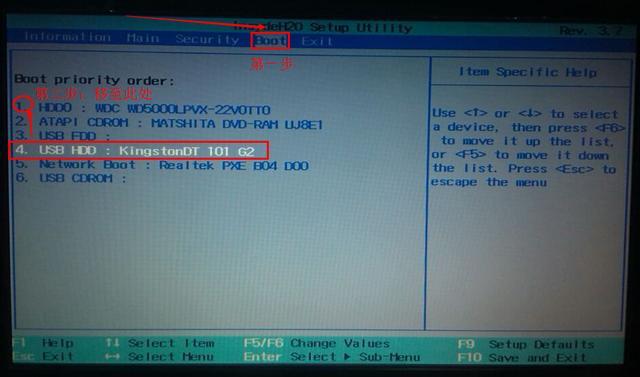视频教程系统硬盘安装教程
(视频教程系统硬盘安装教程下载)
智能手机的功能非常丰富。无论是娱乐还是办公室,很多人都会在智能手机上完成过去需要在电脑上完成的事情,但电脑并没有被智能手机完全取代。毕竟,有些工作仍然离不开电脑,目前,大多数人都在使用便携式笔记本电脑。台式机可能只适用于硬件配置非常高的用户。当然,还有另一个用户组,那就是喜欢自己DIY的用户。

抛开一些复杂的操作,即使是简单的资源存储,硬盘也会比智能手机更令人放心,但现在大多数台式计算机默认只安装了一个固态硬盘,以考虑效率。如果您想增加存储空间,用户可以在后续安装硬盘。

从基本分类来看,硬盘主要分为机械硬盘和固态硬盘,前者读写效率有限,所以一些常用的软件程序不适合机械硬盘,后者只是弥补机械硬盘的不足,但最大的问题是成本高于机械硬盘,存储稳定性低于机械硬盘,所以选择机械硬盘或固态硬盘,根据自己的实际需要。

羽度非凡目前使用的电脑也是台式主机,最初组装时只安装了320元GB彩虹固态硬盘,现在随着越来越多的资源需要存储,我开始考虑在双11前夕安装硬盘,因为安装硬盘的主要目的是存储一些信息,所以我选择了一个机械硬盘,如果你和我的目的一样,在选择机械硬盘时,我强烈推荐东芝的神级硬盘P300,一方面这款硬盘综合性能好,另一方面性价比高。

东芝P300硬盘提供1TB、2TB、3TB和4TB在存储空间版本中,我选择了2TB版本,然后谈到今天本文的主要目的——硬盘安装,我将整个安装步骤分为7个步骤,供您有需要的朋友参考。
①拆下主机箱,取出硬盘支架。目前,大多数主机箱都提供抽屉卡扣硬盘支架,以保护硬盘的稳定性。安装两侧的卡扣即可轻松取出。(一百年不拆一次,忽略灰尘)

②将机械硬盘安装在硬盘支架上,印刷电路板的一侧朝向硬盘支架的扣端。注意不要用手触摸印刷电路板。(一百年不拆一次,忽略灰尘)

 ②将机械硬盘安装在硬盘支架上,印刷电路板的一侧朝向硬盘支架的扣端。注意不要用手触摸印刷电路板。
②将机械硬盘安装在硬盘支架上,印刷电路板的一侧朝向硬盘支架的扣端。注意不要用手触摸印刷电路板。
 ③机械硬盘的运行需要电源,因此需要接入电源线。通常主机电源会连接多个电源线接口,随意选择一个接口,插入机械硬盘印刷电路板一侧较宽的接口。由于接口内部为L芯,插入时注意检查接口的正反方向。
③机械硬盘的运行需要电源,因此需要接入电源线。通常主机电源会连接多个电源线接口,随意选择一个接口,插入机械硬盘印刷电路板一侧较宽的接口。由于接口内部为L芯,插入时注意检查接口的正反方向。

④当然,机械硬盘也需要传输数据,所以也需要访问数据线,但并不是所有的硬盘都会附加数据线,如果你的硬盘没有附加数据线,你需要单独配备数据线,将数据线插入硬盘电源线接口旁边稍窄的接口,数据线接口芯也是L形,因此,接口的正反方向也要注意。


⑤将机械硬盘固定在硬盘支架上,连接到电源线和数据线后,将硬盘支架放回主机箱。

⑥硬盘数据来自主板,因此硬盘数据线的另一端应插入主板对应的接口。一般来说,主板会有多个SATA在接口旁边标记数据接口SATA1、SATA2……,序号越小,优先级越高,但如果硬盘数量不多,可以随意插入任何接口。
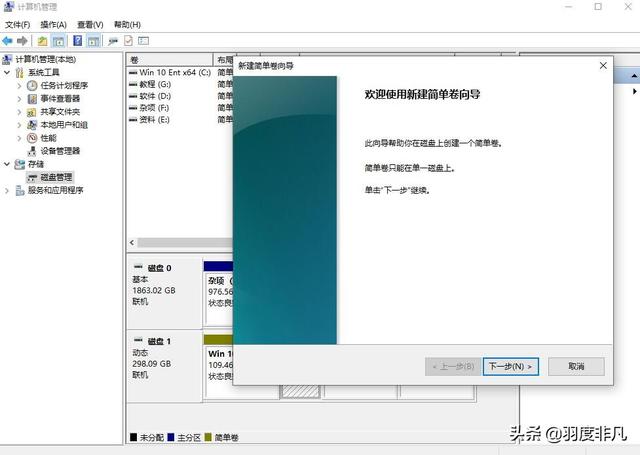
⑦到目前为止,机械硬盘的硬件端安装已经完成,下一步就是在软件系统中完成机械硬盘的格式初始化和分区。以Windows以10系统为例,在计算机右键菜单中选择管理,找到磁盘管理,系统将自动弹出格式初始化窗口,确认等待自动初始化,然后在新硬盘未分配部分点击鼠标右键,选择新简单卷,设置硬盘分区的大小。
其实整个过程很简单。如果土豪选择安装固态硬盘,整个过程类似于安装机械硬盘的步骤。其实整个过程很简单。如果土豪选择安装固态硬盘,整个过程类似于安装机械硬盘的步骤。